Starten eines scanvorgangs über die hardware, Scannen an einen computer, Scannen in einen netzwerkspeicherort – HP ScanJet Pro 4500 fn1 Benutzerhandbuch
Seite 29
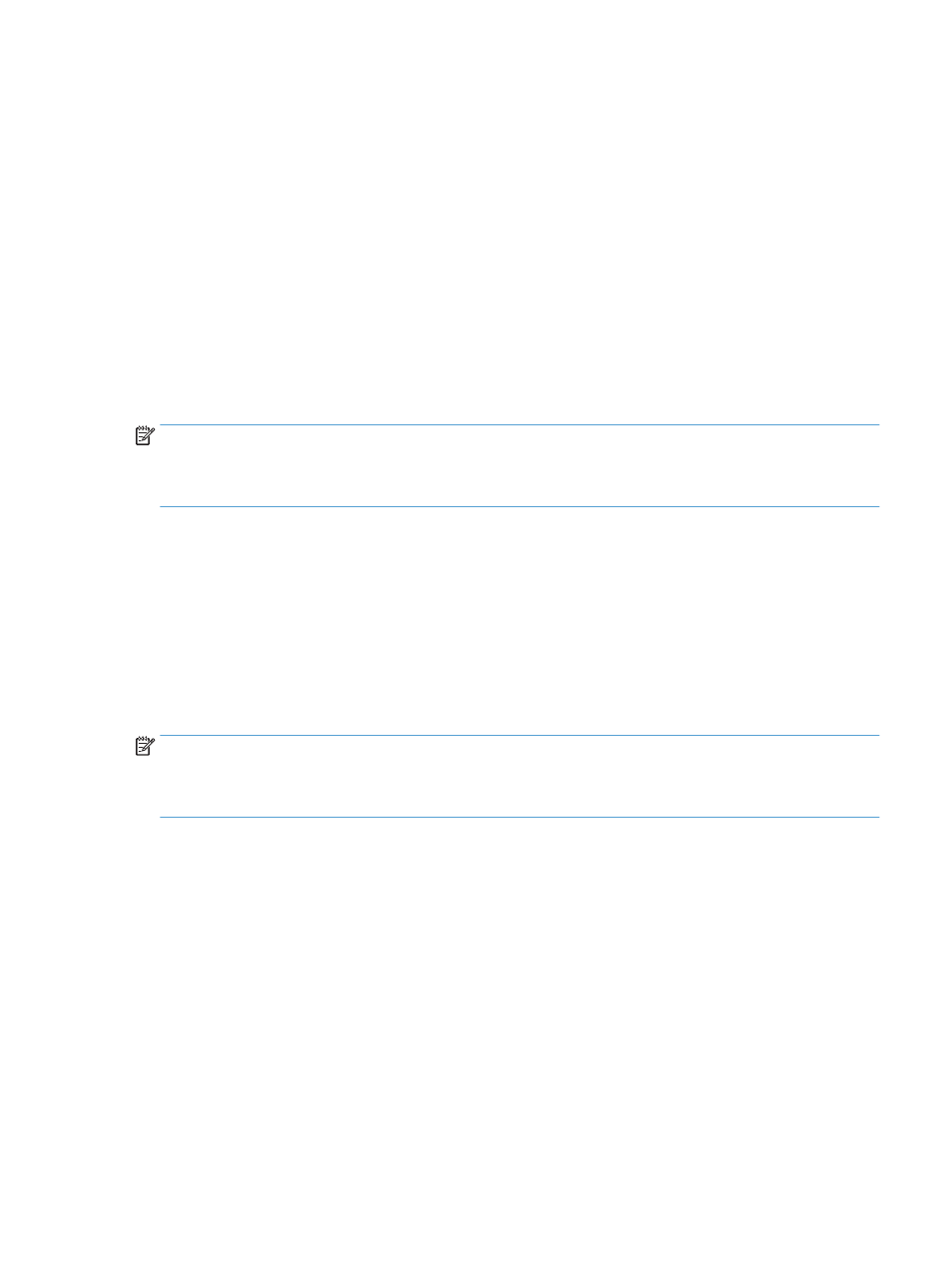
Starten eines Scanvorgangs über die Hardware
Scannen an einen Computer
So scannen Sie an einen Computer:
1.
Legen Sie das Dokument auf das Flachbettscannerglas oder in den automatischen Vorlageneinzug.
2.
Drücken Sie auf dem Touchscreen des Scanners die Taste An Computer.
3.
Der Scanner zeigt eine Liste von Computern, auf denen die HP-Software installiert ist und die Scans vom
Scanner erhalten können. Wählen Sie den Computer aus, an den der Scan durchgeführt werden soll.
4.
Wählen Sie auf dem Touchscreen des Scanners den auszuführenden Scan-Shortcut aus (z. B. Scannen in
PDF).
5.
Drücken Sie Scannen. Das gescannte Element wird an den ausgewählten Computer gesendet.
HINWEIS:
Wenn Papier nur in einer Quelle verfügbar ist, nicht aber in der anderen, wählt der Scanner zum
Scannen nur die Quelle aus, in der Papier verfügbar ist. Wenn beispielsweise im automatischen
Vorlageneinzug Papier eingelegt ist, auf dem Scannerglas aber kein Papier liegt, wird der Scanner über den
automatischen Vorlageneinzug scannen.
Scannen in einen Netzwerkspeicherort
So scannen Sie an einen Netzwerkspeicherort:
1.
Legen Sie das Dokument auf das Flachbettscannerglas oder in den automatischen Vorlageneinzug.
2.
Wählen Sie im Home-Bildschirm die Option An Netzwerkordner.
3.
Befolgen Sie die Anweisungen zum Auswählen des Scanziels auf dem Bildschirm.
4.
Wählen Sie Scannen.
HINWEIS:
Wenn Papier nur in einer Quelle verfügbar ist, nicht aber in der anderen, wählt der Scanner zum
Scannen nur die Quelle aus, in der Papier verfügbar ist. Wenn beispielsweise im automatischen
Vorlageneinzug Papier eingelegt ist, auf dem Scannerglas aber kein Papier liegt, wird der Scanner über den
automatischen Vorlageneinzug scannen.
DEWW
Starten eines Scanvorgangs über die Hardware
21